


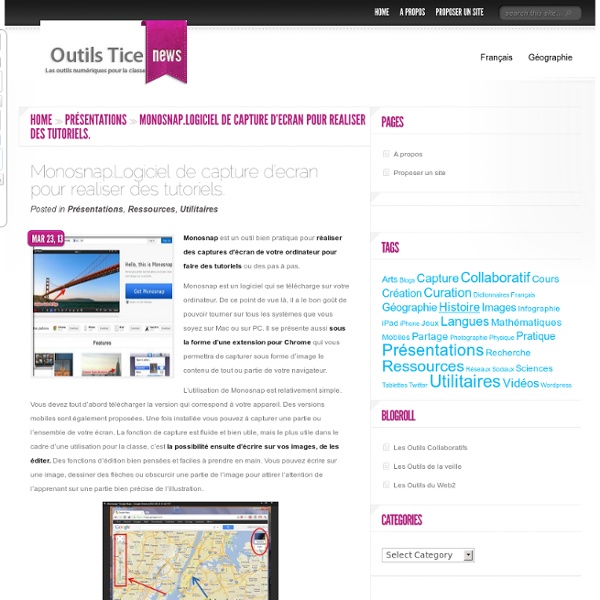
Capturer une vidéo pour la lire plus tard DownloadHelper est une extension populaire développée pour le navigateur Firefox, qui permet d'extraire du contenu Web. Son but principal est de capturer notamment des flux vidéos et des images depuis de nombreux sites. Mode d'emploi de l'extensionUne fois le module installé, vous n'avez pour ainsi plus rien à faire car DownloadHelper détecte automatiquement si tel ou tel élément peut être rapatrié en local. Si cela est le cas l'icône située dans l'une des barres d'outils s'anime et un menu contextuel permet alors de télécharger le fichier en cliquant simplement sur l'entrée souhaitée. Par exemple, si vous allez sur YouTube, vous pourrez copier les vidéos directement sur votre disque pour bénéficier d'un meilleur confort de lecture par la suite. De nombreux paramétrages (nécessaires) peuvent être effectués via un clic droit sur l'icône du module. Ces solutions techniques permettent de s'affranchir des contraintes liées à des débits peu satisfaisants. Sources Vignette: Illustrations.fr
Créer une vidéo enrichie avec Mozilla Popcorn Maker, outil libre en ligne La fondation Mozilla a lancé Popcorn Maker un outil gratuit et libre en ligne qui permet de réaliser et partager aisément des vidéos interactives avec de l’audio pour ensuite les publier sur différentes plateformes. Avec Mozilla Popcorn Maker, on peut ajouter des liens et différents médias (cartes Google Maps, images, vidéos, tweets, un article Wkipédia…). Pour réaliser une vidéo, on peut modifier un média hébergé sur YouTube, Vimeo, Soundcloud ou en HTML5 si en ligne. En copiant-collant l’URL sur Popcorn Maker, la vidéo estéditable et les ajouts de médias sont alors possibles à partir d’une ligne de temps avec des couches/calques (« layers »). Après un enregistrement/identification à Mozilla Persona, on peut récupérer la création via une URL ou un code à intégrer sur un blog, un réseau social, un site… Il s’agit donc de la possibilité de réaliser des vidéos enrichies. Licence : Creative Commons by-nc-saGéographie : International
Capturer l'écran en gif animé grâce à GifCam sur Windows Sur applicanet nous avons parlé plusieurs fois des applications de capture d'écran sur Windows, faire des captures d'écran images et vidéo, des extensions chrome pour faire une capture d'écran et bien d'autres. En effet il existe énormément d'applications gratuites pour nous aider à capturer notre écran et l'annoter à notre guise. Mais celle que je voudrais vous proposer aujourd'hui est un peu unique en son genre. Oui unique dans la mesure ou elle permet de capturer l'écran en Gif animé. Capturer les images à partir d'une webcam.Capture écran pour Windows Je parle de GifCam. La capture écran la plus rapide pour Windows Les utilisateurs peuvent avant de commencer l'enregistrement de l'écran choisir la région à filmer. Vous avez aimé?
Blubbr ou mettre de la gameplay dans vos quizz YouTube est une des plateformes préférées des enfants alors tant qu’à faire, pourquoi ne pas l’utiliser à des fins pédagogiques et ludiques. C’est en tout cas ce que vous propose Blubbr, une plateforme vous permettant d’utiliser des vidéos pour y intégrer des quizz. Très facile d’accès, Blubbr vous propose des vidéos thématiques issues de YouTube selon votre recherche. Votre quizz créé, vous pourrez partager votre réalisation soit par mail soit par intégration sur votre site ou blog. Vous pouvez à tous moments modifier vos questions, les corriger, les supprimer ou en ajouter pour améliorer votre quizz Pratiquement, lorsque vos apprenants visionneront votre vidéo, celle-ci s’arrêtera là où vous avez inséré une question et leur permettra de gagner des points s’ils y répondent correctement. Blubbr met à disposition tous les quizz créés et classés par catégories.
Liste de logiciels de screencasting Un article de Wikipédia, l'encyclopédie libre. Multiplateforme[modifier | modifier le code] VLC (Mac OS / Unix / Linux / MS Windows) (Libre)Adobe Captivate 8 (propriétaire commercial, version d'essai gratuite de 30 jours)Snagit (Mac OS / MS Windows) (propriétaire, version d'essai gratuite)Qarbon ViewletBuilder (Linux / MS Windows) (propriétaire, version d'essai gratuite)Krut, application Java au format Quicktime MOV (Libre)Screencast (Mac OS / MS Windows XP) (propriétaire commercial)TurboDemo (Mac OS / Linux / MS Windows)(partagiciel)vnc2flv Screen Recorder (Mac OS / Unix / Linux / MS Windows) (Gratuiciel)Wink (Gratuiciel) (Linux / MS Windows)Dahu(Gratuiciel) (Linux / Windows / Mac OS) - Logiciel Open Source fonctionnel mais toujours en développement. Linux seulement[modifier | modifier le code] Mac OS seulement[modifier | modifier le code] Windows seulement[modifier | modifier le code] Applications en ligne (WebServices)[modifier | modifier le code] Portail du logiciel
Vidéographie Un article de Wikipédia, l'encyclopédie libre. Une vidéographie, également appelé en anglais screencast (de screen, 'écran', et cast, 'projection', un screencast), ou capture vidéo de l'écran est un enregistrement vidéo d'un écran d'ordinateur accompagné la plupart du temps d'une narration audio. Bien que le terme screencast ait été défini par Jon Udell en 2004, des outils permettant de faire une capture vidéo de l'écran existaient déjà en 1993 comme le logiciel Lotus ScreenCam. Les principaux inconvénients de ces anciens outils étaient la taille importante des fichiers qu'ils produisaient et leurs fonctionnalités assez limitées. Les produits les plus récents gèrent des formats de fichier de taille plus restreinte comme le Flash Video et possèdent des fonctionnalités plus élaborées comme le suivi du pointeur de la souris, et la narration audio. Utilité[modifier | modifier le code] Les vidéographies sont très utiles pour des démonstrations de logiciels ou pour reporter un bug.
Filmer son écran gratuitement sans logiciel avec Screenr 1. Se connecter et s'inscrire sur Screenr Nous allons maintenant nous identifier sur le site. Une fenêtre apparait au premier plan et vous propose de vous connecter avec le compte de votre choix. Il faut ensuite autoriser l'application Screenr : Une fois que c'est fait, il ne vous reste plus qu'à entrer un nom d'utilisateur de votre choix dans la page qui s'ouvre : Pour terminer, cliquez sur le bouton "Complete registration". 2. Nous allons voir maintenant comment faire une capture vidéo de votre écran. Puis, une fois connecté sur screenr.com, cliquez en haut à droite de la page d'accueil sur "RECORD" : Dans la fenêtre ci-dessous, cliquez sur "Exécuter" pour lancer l'application : L'outil qui va vous permettre de filmer votre écran doit ensuite apparaitre comme ci-dessous : Vous pouvez donc, grâce à cet outil, enregistrer l'activité que vous souhaitez sur votre écran. 2.1) Réglages Note : L'audio est enregistré par défaut dans vos captures vidéo et ne nécessite pas de réglages supplémentaires.
Faire une capture vidéo de l'écran (filmer son écran) Il est possible de faire des vidéos de ce qui se passe à l'écran. C'est utile pour faire des démonstrations de logiciels, des aides ou des tutoriels. Capture d'écran vidéo Il y a pour cela 2 logiciels gratuits: CamStudio et Wink. Ces logiciels ne sont pas du tout adapté à la capture de flux vidéo (webcam ou jeux). CamStudio CamStudio permet Capture de l'écran en continu, sortie en AVI ou SWF (Flash). Wink Wink permet de faire des captures d'écran automatiques (sur actions de la souris, ou touche clavier, ou timer), ainsi que des capture des mouvements de la souris ou encore une capture audio (optionnelle). Les vidéos sont éditables avant publication. Conseils pour obtenir des vidéos de taille raisonnable 1. Free Screen To Video Après ces réglages vous cliquez sur Ok. Commande a apprendre pour stopper / Mettre en pause : Stop = F10 Pause = F9 Faire une capture d'écran vidéo (screencast) avec VLC Le lecteur média VLC permet de réaliser facilement des captures vidéo de d'écran de son ordinateur.
3 outils en ligne pour telecharger les videos YouTube On ne présente plus la plateforme de partage de vidéos YouTube. Le service d’hébergement de vidéos propriété de Google est devenu un passage obligé pour toute personne voulant partager une vidéo en ligne. Cette gigantesque vidéothèque recèle de véritables trésors. Vidéos éducatives, vidéos amusantes, vidéos intéressantes, on trouve tout sur Youtube en ligne. En voici trois. 1 – ClipConverter. 2 – Easy YouTube Downloader. 3 – TubeChop. Like this: Like Loading...